第一种方法
点击桌面左下角的开始菜单,打开控制面板,点开打印机和传真,点击打印机和传真左侧的添加打印机,在弹出的添加打印机向导中,选下一步,再选“网络打印机或连接到其他计算机的打印机”选项,再在下一步中,可以选择“浏览打印机”,如果你知道确切的对方的网络邻居的名字和打印机名称,也可以选“连接到这台打印机”选项,具体如下图。
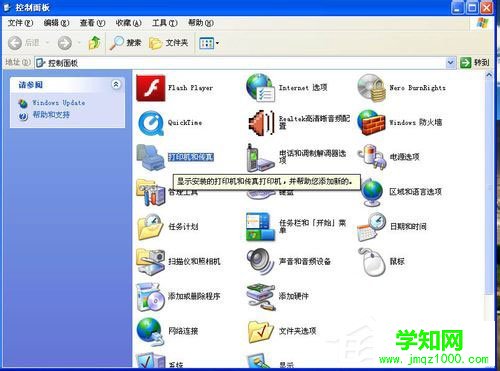


第二种方法
1.在桌面双击网上邻居,在网上邻居的界面,点击左侧的“查看工作组计算机”选项,在里面双击需要连接的打印机点确定就行,如图所示。


2.如果还是连接不了,显示“GHUST用户被禁用”之类的话,可以进控制面板,点击控制面板里的“管理工具”,选“计算机管理”,选左侧的“本地用户和组”,右击用户里的“guest”属性,将属性里的“用户不能更改密码”和“帐户已停用”勾掉,点确定。如下图,GUEST帐户就启用了。

声明:本文内容摘于互联网,刊登/转载此文目的在于更广泛的传播及分享,并不意味着赞同其观点或论证其描述。如有版权纠纷问题请准备好相关证明材料与站长联系,谢谢!



3.如果以上方法还是无效的话,继续选择控制面板,管理工具,选择“本地安全策略”。点开“本地策略”中的“用户权利指派”,在右侧的策略中找到“从网络访问计算机”,将“guest“用户添加上。再找到“拒绝从网络访问这台计算机”,在该策略中如果看到“guest”,将其删除。点确定保存。如下图。
郑重声明:本文版权归原作者所有,转载文章仅为传播更多信息之目的,如作者信息标记有误,请第一时间联系我们修改或删除,多谢。
新闻热点
疑难解答